Deberá omitir la Protección de restablecimiento de fábrica (FRP) en su Samsung Galaxy S10 si ya no puede acceder a la pantalla de inicio. El FRP se activará si realizó el reinicio maestro en su teléfono pero no eliminó la cuenta de Google antes del reinicio. En realidad, no tendrá ningún problema, incluso si ese es el caso, siempre que conozca la cuenta de Google y su contraseña que se configuró en su dispositivo. Solo tiene que configurar el teléfono nuevamente usando esa cuenta y el FRP no le impedirá acceder a su teléfono.
Sin embargo, si usa una cuenta diferente, entonces será bloqueado de su dispositivo. Esta es la forma en que Google protege su teléfono Android. Los teléfonos robados se pueden configurar fácilmente de nuevo si no es por esta característica. Por supuesto, hay otros usuarios que accidentalmente dispararon el FRP y ahora están buscando formas de evitar la protección de restablecimiento de fábrica y eso es lo que tenemos que abordar en esta publicación. Entonces, si usted es uno de los propietarios de este dispositivo y actualmente tiene un problema similar, continúe leyendo, ya que esta publicación puede ayudarlo.
Pero antes que nada, si tiene otro problema con su teléfono, visite nuestra página de solución de problemas, ya que ya hemos abordado cientos de problemas reportados por los propietarios. Lo más probable es que ya existan soluciones en nuestro sitio web o, al menos, hay problemas similares que ya solucionamos. Por lo tanto, intente encontrar otros que sean similares o relacionados con su problema. Sin embargo, si necesita más ayuda, no dude en contactarnos rellenando nuestro cuestionario de problemas de Android.
Omitir la protección de restablecimiento de fábrica en Galaxy S10
Se supone que eliminar FRP en su dispositivo es muy difícil de hacer, pero se puede hacer. Para aquellos que lo han disparado y no tienen ninguna experiencia en actualizar un firmware en teléfonos como este, entonces simplemente debe ir al centro de servicio y traer su comprobante de compra y dejar que el técnico lo arregle por usted. Pero para los usuarios que entienden cómo funcionan estas cosas, esto es lo que debe hacer:
Primer paso: descargue las herramientas / archivos necesarios
Para evitar la protección de restablecimiento de fábrica, deberá actualizar el firmware. Por lo tanto, asegúrese de conocer el modelo de su dispositivo, ya que descargará los archivos de firmware completos en función de eso. Aquí están las herramientas o archivos que necesitará:
- Controladores USB de Samsung. Puede descargar estos archivos manualmente a través de este enlace o puede instalar Smart Switch ya que también viene con los controladores necesarios.
- Utilizará Odin para actualizar el firmware en su dispositivo. Siga este enlace para descargar la última versión.
- Descargue archivos combinados para su teléfono según el modelo. Usted puede descargarlos desde aquí .
- Inicie sesión en Sam Mobile y busque el firmware para su teléfono según el modelo.
Descargue estas cosas y asegúrese de poder encontrarlas fácilmente.
Cómo arreglar Galaxy S10 sin problemas de sonido | pasos de solución de problemas para el audio no funciona
Segundo paso: ejecutar Odin
Deberá actualizar el archivo combinado que descargó. Con Odin abierto, haga clic en el botón AP y luego navegue al directorio o carpeta donde descargue el archivo combinado y luego selecciónelo.
Después de eso, presione START para comenzar a parpadear. Su teléfono se iniciará de una manera extraña después de esto, pero debe tener acceso a Configuración.
Tercer paso: habilitar las opciones de desarrollador
Debe habilitar las Opciones de desarrollador para tener acceso a Desbloqueo OEM. Para hacer esto, navegue: Configuración > Sistema > Acerca del teléfono > Toque Número de compilación 10 veces para activar las Opciones de desarrollador. Una vez que esté habilitado, vaya a las páginas de Opciones de desarrollador y active Desbloqueo OEM.
Cómo mejorar la duración de la batería del Galaxy S10 | solucionar problema de descarga de batería
Cuarto paso: reinicio maestro de su teléfono a través del modo de recuperación
Antes de actualizar el firmware, debe realizar un reinicio completo de su dispositivo y así es como se hace mediante el modo de recuperación:
- Apaga el dispositivo.
- Mantenga presionada la tecla Subir volumen y la tecla Bixby, luego mantenga presionada la tecla Encendido .
- Cuando aparezca el logotipo verde de Android, suelte todas las teclas (se mostrará 'Instalar actualización del sistema' durante unos 30 a 60 segundos antes de mostrar las opciones del menú de recuperación del sistema Android).
- Presiona la tecla Bajar volumen varias veces para resaltar 'borrar datos / restablecer valores de fábrica'.
- Presione el botón de Encendido para seleccionar.
- Presiona la tecla Bajar volumen hasta que se resalte 'Sí - eliminar todos los datos del usuario'.
- Presione el botón de Encendido para seleccionar e iniciar el reinicio maestro.
- Cuando se complete el reinicio maestro, resalte ' Reiniciar en el cargador de arranque. '
- Presione la tecla de Encendido para reiniciar el dispositivo al Modo de descarga.
Quinto paso: flashear el firmware para evitar la protección de restablecimiento de fábrica
Una vez que su teléfono se haya iniciado en el modo de descarga, vuelva a conectarlo a su computadora y luego inicie Odin nuevamente. Extraiga el archivo de firmware y luego cargue los archivos apropiados para lo siguiente: AP, BL, CP y HOME_CSC *. Una vez hecho esto, presione START y espere hasta que Odin haya terminado de actualizar el firmware.
Después de esto, su teléfono se iniciará como si fuera nuevo de fábrica. Ahora puede configurarlo nuevamente con cualquier cuenta de Google.
En este punto, se completa el procedimiento de protección de restablecimiento de fábrica.
Espero que hayamos podido ayudarlo a solucionar el problema con su dispositivo. Le agradeceríamos que nos ayudara a correr la voz, así que comparta esta publicación si la encuentra útil. Muchas Gracias Por Leer!
Conectate con nosotros
Siempre estamos abiertos a sus problemas, preguntas y sugerencias, así que no dude en contactarnos completando este formulario. Este es un servicio gratuito que ofrecemos y no le cobraremos ni un centavo. Pero tenga en cuenta que recibimos cientos de correos electrónicos todos los días y es imposible para nosotros responder a cada uno de ellos. Pero tenga la seguridad de que leemos cada mensaje que recibimos. Para aquellos a quienes hemos ayudado, corra la voz compartiendo nuestras publicaciones con sus amigos o simplemente haciendo clic en Me gusta en nuestra página de Facebook o síganos en Twitter.
POSTES PERTINENTES:
- Cómo arreglar Galaxy S10 atascado en el logo de Samsung | no arranca o se atasca en el bootloop
- Qué hacer si la pantalla del Galaxy S10 está rota | arreglar la pantalla rota del Galaxy S10
- Cómo reasignar el botón Bixby de Samsung en Galaxy S10

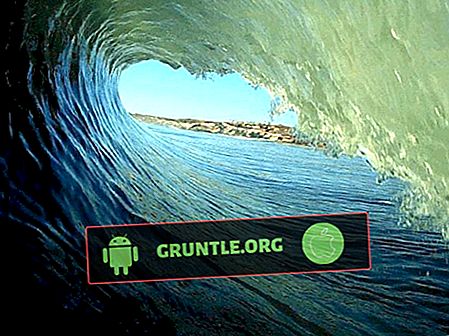



![Qué hacer si su Xiaomi Mi 5 no se enciende [Guía de solución de problemas]](https://cdn.gruntle.org/files/2264/2264-min.jpg)

![Problema de energía del iPhone 8 Plus de Apple: ¿Qué hacer cuando su iPhone 8 Plus no se enciende? [Guía para resolver problemas]](https://cdn.gruntle.org/files/4903/4903-min.jpg)
